Linux a správa softwaru

Správa softwaru v Linuxu se dost podstatně liší od té, na kterou jste zvyklí ze systému Windows. Veškeré aplikace, včetně součástí sytému jsou distribuovány ve formě takzvaných balíčků. Ty obsahují soubory, které se rozbalí do adresářové struktury systému, a informace o tom, co a v jaké verzi balíček obsahuje, kdo jej vytvořil ale hlavně závislost na dalších balíčcích, kterou si samozřejmě ohlídá správce balíčků. Balíčky jsou dostupné v takzvaných zdrojích nebo repozitářích, které patří ke každé distribuci.
Existuje mnoho balíčkovacích systémů, nejznámějšími a u distribucí nejrozšířenějšími jsou balíčky s příponou .deb (Debian, Ubuntu, Mint, PCLinuxOS) a .rpm (RedHat, Fedora, Mandriva, Suse). Různorodost balíčkovacích systémů je jedním z omílaných nedostatků Linuxu. Neexistuje žádný standard. Přesto existuje i nástroj na převod různých formátů balíčku, takže nejde až o takový problém, jak by se mohlo zdát. Za zvláštní konec to vzala distribuce Gentoo, která sice poskytuje balíčky, ale pouze zdrojových kódů, čímž spojila původní, tradiční a nejoptimálnější způsob instalace s možností mít veškerý možný software po ruce.
Nevím dost dobře, jak to popsat, tak vám to ukážu na příkladu. Mám distribuci Ubuntu a chci si nainstalovat internetový prohlížeč Opera a nějaký program na čtení PDF souborů. Kliknu proto v menu Systém na položku Synaptic, což je v Ubuntu správce balíčků. Kvůli bezpečnosti se mě systém zeptá na moje heslo (aby mi veselý kamarád neodebral nějaký potřebný balíček) a po zadání uvidím okno správce balíčků.
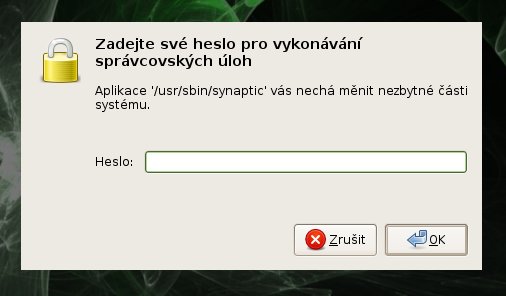
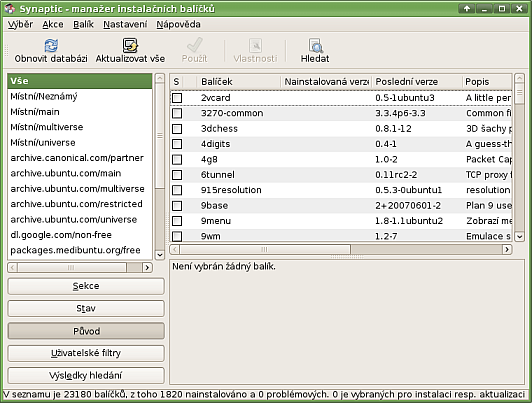
U jména balíčku je vždy indikátor, který říká, je-li balíček nainstalován; možností je však více než ano, nebo ne:
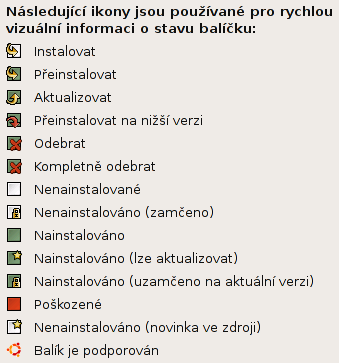
Protože jdu nainstalovat Operu, musím najít její balíček, který se s nejvyšší pravděpodobností bude jmenovat opera, kliknu proto na liště na tlačítko Hledat a napíšu to.
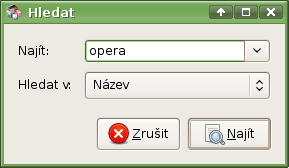
Synaptic našel jen jeden balíček, který odpovídá dotazu a můžeme ho zaškrtnout. Pokud by balíček měl nějaké závislosti, které je potřeba splnit, oznámí vám Synaptic, které balíčky bude instalovat navíc, aby mohl tento balíček fungovat.
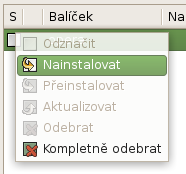
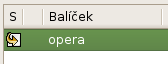
Znovu hledám, ale tentokrát název balíčku neznám, takže hledám podle názvu i popisu:
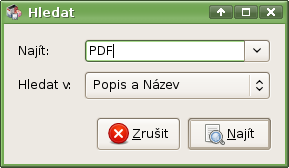
Takových balíčků už mi Synaptic našel víc a hned ze začátku vidím balíček acroread, což by podle názvu měl být Adobe Acrobat Reader, takže na něj kliknu a ve spodní části okna se dozvídám víc. Balíček zaškrtávám.
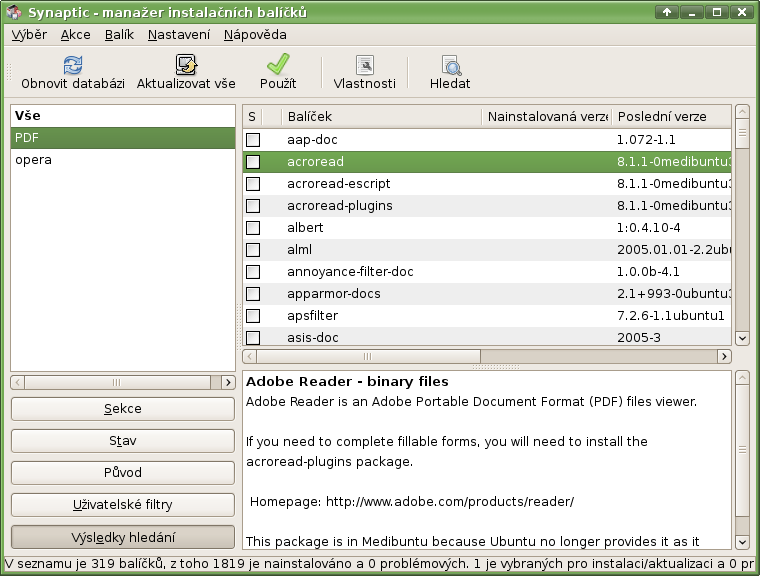
Nyní stačí kliknout na tlačítko Použít na horní liště a Synaptic mi nabídne okno se souhrnem plánovaných změn.
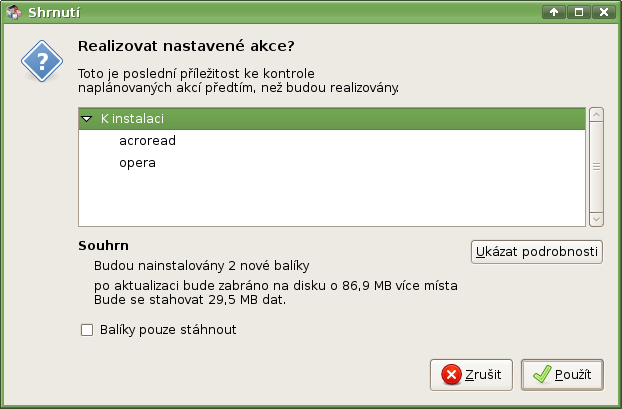
Ještě jednou potvrdím a balíčky se začnou stahovat ze zdrojů a potom instalovat.

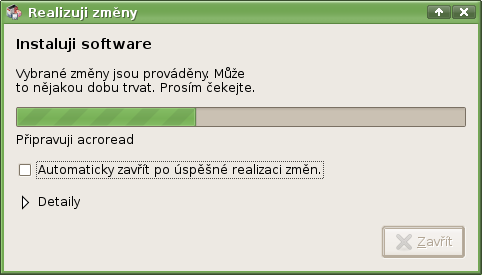
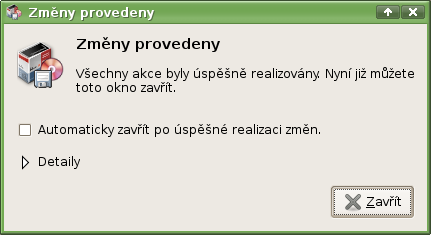
A je vymalováno, Synaptic můžu zavřít a v menu Kancelář mám Adobe Reader 8, v menu Síť zase Operu, stačí už jen nastavit, aby byla česky (což většina aplikací dělá automaticky, ale zrovna Acrobat Reader a Opera ne).
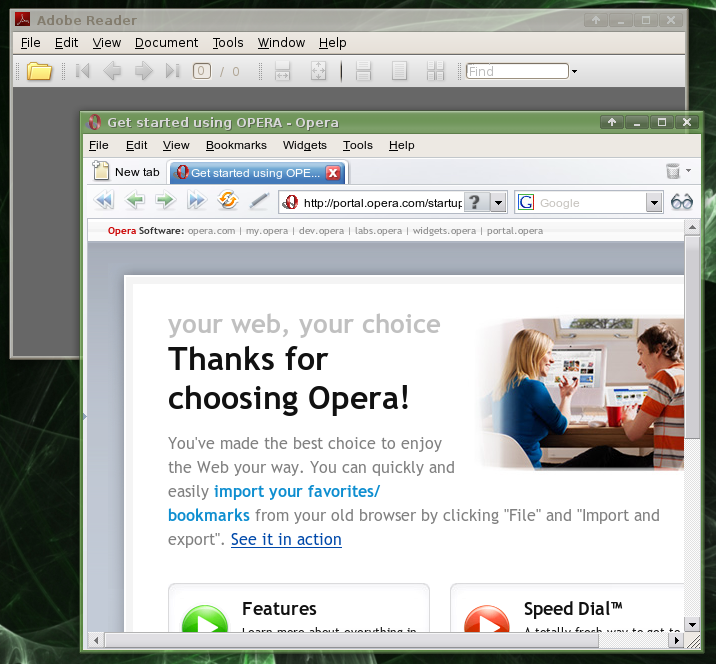
Podobným postupem můžete balíčky samozřejmě i odebírat. A jaká je další výhoda tohoto systému? Aktualizace. Provádí se hromadně pro všechny balíčky. Představte si, že by vám Windows Update zaktualizoval i Firefox a Winamp.
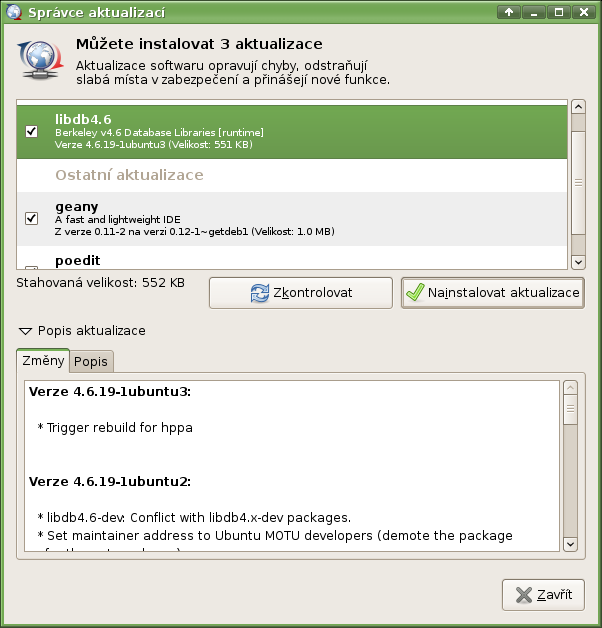
Ale jak může být ve zdrojích všechno? V současné době mi Synaptic říká, že je k dispozici 23180 balíčků, z toho něco přes 1800 mám nainstalováno já. Kromě zdrojů oficiálních existují i zdroje neoficiální, takže když vznikne nějaká aplikace pro Linux, může udělat svůj vlastní zdroj pro všechny, ten pak přidáte ve správci zdrojů softwaru.
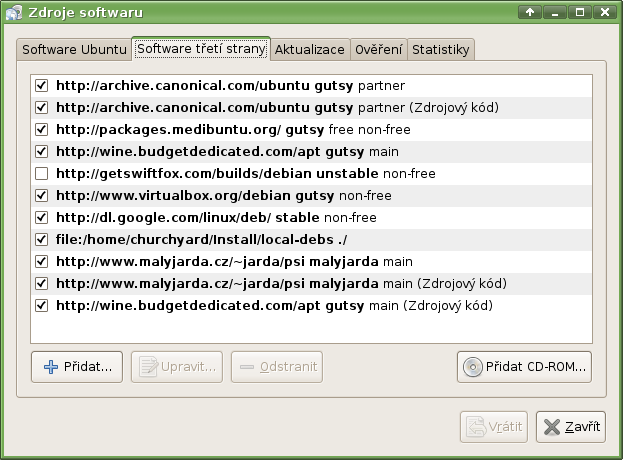
Nebyl by to však Linux, kdyby nešlo něco udělat přes konzoli, takže mnohe rychlejší postup, pokud známe název balíku, je otevřít konzoli a nainstalovat ho jednoduchým příkazem. Takže třeba pokud chceme tu Operu:
sudo apt-get install opera
Příkaz sudo zajistí, že dostaneme administrátorská práva. Apt-get je konzolový nástroj na správu balíků. Po něm následuje příkaz, v našem případě install. Potom seznam balíčků, které chceme instalovat.
S tímto konzolovým nástrojem se toho dá dělat hodně, uvedu ještě několik příkladů.
sudo apt-get remove fillezila fillezila-locales
Tento příkaz odebere oba balíčky fillezila i fillezila-locales, dobré je, že pokud chci odebrat FilleZilu a nevím, jaké všemožné balíčky mám, stačí napsat filezilla a zmáčknut dvakrát tabulátor, konzole vypíše seznam balíčků začínajících na filezilla.
sudo apt-get autoremove
Tento užitečný příkaz odebere všechny balíčky, které byly nainstalovány automaticky kvůli závislostem a nejsou již zapotřebí.
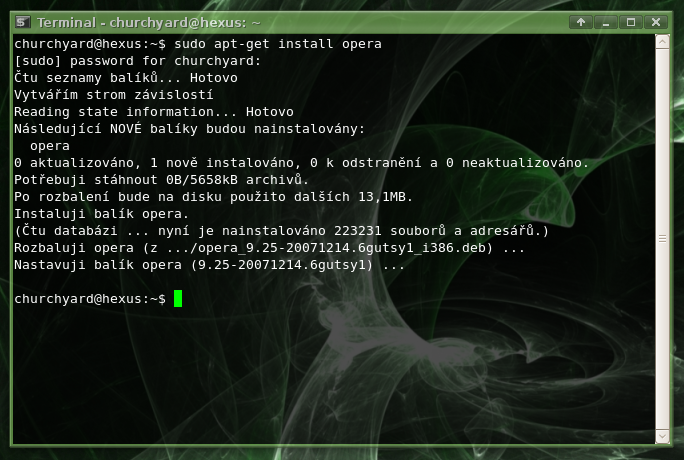
O správě softwaru v operačním systému GNU/Linux by se dali psát knížky, tenhle článek jen ukazuje, že věci jdou dělat i jinak, než jste zvyklí. Mnohem více o tom, jak to celé funguje se dočtete třeba na Ubuntu wiki.
| Datum: 12.01.2008 | Oznámkujte článek jako ve škole: | | Průměrná známka: 0 | Zobrazeno: 9974x |
Komentáře k článku
Pro možnost přidání komentáře k článku se prosím přihlaste.
Související články
- 18.06.2008 - ESET Mobile Antivirus – Spása pro chytré telef...
- 13.04.2008 - Modelování v Blenderu - Nastavení materiálů
- 08.04.2008 - Modelování v Blenderu – Modelování meče
- 04.04.2008 - Tipy a triky ve Windows XP - 4.díl
- 29.03.2008 - Modelování v Blenderu – vytáčení
- 23.03.2008 - Modelování v Blenderu - extrudování, vytáčen...
- 19.03.2008 - Blender aneb 3D studio zdarma – Úvod
- 14.02.2008 - Linux - Výběr distribuce
- 26.01.2008 - Kde se vzalo KDE?
- 08.01.2008 - Instalace Service Pack 3 (SP3) na Windows XP
- 30.11.2007 - Vše o GPS
- 26.09.2007 - Jabber nebo ICQ
- 14.08.2007 - Adobe Photoshop v akci - Jak zbavit fotografie tex...
- 24.06.2007 - I na Oknech můžeme najít Jablka
- 21.06.2007 - Oblíbené prográmky redaktora jménem $uch@rC
- 30.05.2007 - LanSpy – Ukradněte si MAC adresu :-)
- 30.04.2007 - Windows Vista
- 05.04.2007 - Microsoft Virtual PC 2007 – aneb novodobý „De...
- 01.04.2007 - Virtuální PC, aneb k čemu je možné jej použ�...